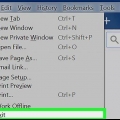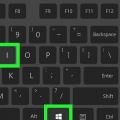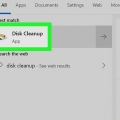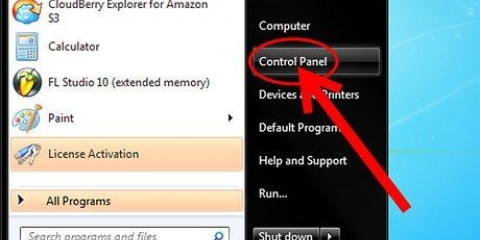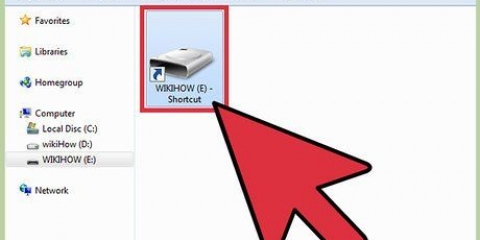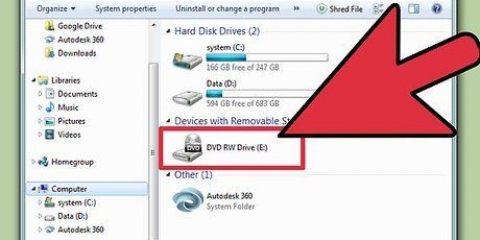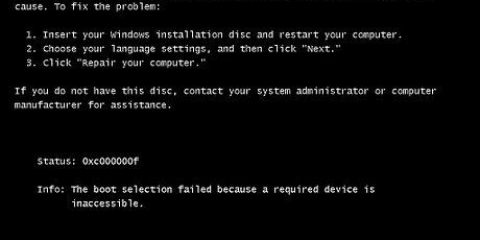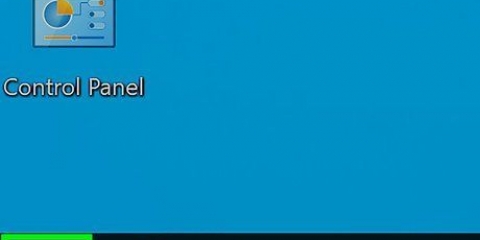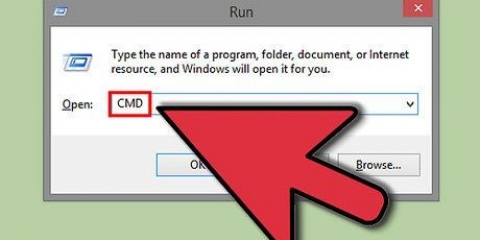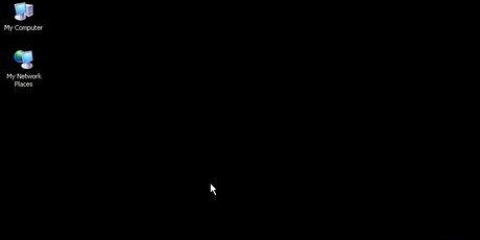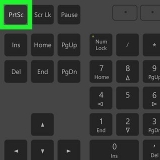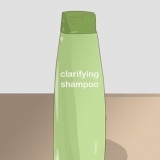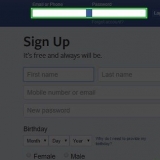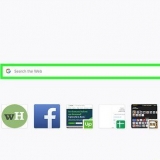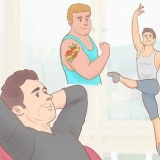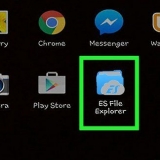imprenta ⊞ ganar+mi para abrir la ventana en cualquier versión de Windows. Haga clic en el botón Mapa en la barra de tareas para abrir la ventana. Haga clic en `Computadora` en el menú Inicio si está usando Windows 7 o Vista.
Cualquier versión – Prensa ⊞ ganar+R y escriba `cmd` para iniciar el símbolo del sistema. Windows 8 y posteriores: haga clic con el botón derecho en el botón de Windows y seleccione "Símbolo del sistema".` Windows 7 y versiones anteriores: abra el menú Inicio y seleccione "Símbolo del sistema".
Esto ocultará los archivos, cualquier atributo de solo lectura y eliminará los accesos directos. Este procedimiento puede tardar algún tiempo en completarse dependiendo de la cantidad de datos en la unidad USB.




Haga clic en el botón `Investigar` después de ejecutar UsbFix. Esto comenzará a escanear su unidad USB. Haga clic en el botón `Limpiar` después de completar el escaneo. Esto eliminará cualquier infección que UsbFix pueda encontrar. 
Si aún no ha instalado un antivirus, debe hacerlo de inmediato. Los programas antivirus gratuitos populares son Avast!, Bit Defender y Windows Defender. Si la unidad USB se infecta después de conectarla a otra computadora, es importante informar al propietario de la computadora que su unidad está infectada.




Eliminar el virus de acceso directo en windows
Si conectó una unidad USB o una tarjeta SD y descubre que sus archivos han sido reemplazados por accesos directos, es probable que su unidad USB esté infectada con un virus. Afortunadamente, sus datos todavía están allí, y solo están ocultos. Con algunos comandos y algunas utilidades gratuitas, puede recuperar los datos y eliminar la infección de su disco y computadora.
Pasos
Parte 1 de 2: Recuperación de la unidad

1. Conecte la unidad USB afectada a su computadora. Cuando los archivos en su unidad USB se han convertido en accesos directos, en realidad sus archivos aún existen en una ubicación oculta. Este procedimiento restaurará los archivos para que pueda verlos nuevamente.
- No haga clic en ninguno de los accesos directos en la unidad USB, de lo contrario, la infección puede propagarse.

2. Determine la letra de unidad de la unidad USB. Debe conocer la letra de la unidad USB o la tarjeta de memoria infectada por el virus. La forma más rápida de encontrar esto es abriendo la ventana `Computadora`/`Esta PC`. La letra de la unidad USB se encuentra junto al nombre de la unidad.

3. Abrir símbolo del sistema. Vas a solucionar este problema con algunos comandos rápidos desde la ventana de comandos. El procedimiento para abrir el símbolo del sistema varía según la versión de Windows que esté utilizando:

4. escribe .atributo -h -r -s /s /d X:*.*y presiona↵ Entrar. reemplazar X por la letra de la unidad de su unidad USB. Por ejemplo, si la letra de la unidad de su unidad USB es una E, escriba atributo -h -r -s /s /d E:*.* y presiona ↵ Entrar.

5. Abra la carpeta sin nombre creada en su unidad USB. Esta carpeta contendrá todos los datos que antes estaban ocultos por la infección.

6. Copie los datos recuperados a una ubicación segura en su computadora. Esta es una ubicación temporal mientras continúa limpiando la unidad. Puede crear una carpeta en su escritorio para almacenar los archivos por ahora. Arrastre los archivos desde su unidad USB a una carpeta designada.
Puede tomar algún tiempo copiar grandes cantidades de datos.

7. Haga clic derecho en su unidad en `Computadora`/`Esta PC` y seleccione `formato`. Esto abrirá la ventana Formato.
El formateo borrará su disco por completo, así que asegúrese de haber eliminado todos los datos primero.

8. Desmarque `Formato rápido` y haga clic en `Comienzo`. Deshabilitar `Formato rápido` buscará la infección en la unidad USB y la eliminará. El formateo tardará algún tiempo en completarse.
Parte 2 de 2: escanear su computadora

1. Descarga y ejecuta UsbFix. Este es un programa gratuito que puede buscar la mayoría de las infecciones USB y luego eliminarlas. Puedes descargarlo gratis desde Fosshub.com/UsbFix.html.

2. Asegúrate de que tu antivirus esté actualizado. Si la unidad se infectó mientras estaba conectada a su computadora, entonces su computadora probablemente también esté infectada. El primer paso para combatir una infección es asegurarse de que su antivirus esté actualizado. Por lo general, puede buscar actualizaciones haciendo clic derecho en el ícono de su antivirus y haciendo clic en "Actualizar definiciones".

3. Ejecute un escaneo con el programa antivirus instalado. Después de actualizar o instalar su programa antivirus, primero debe escanear su computadora. Esto es especialmente importante si no ejecuta un análisis con frecuencia.

4. Descargue e instale Malwarebytes Anti-Malware. La versión gratuita de este programa puede detectar y eliminar las infecciones más comunes. Puedes descargarlo gratis desde malwarebytes.organización.
Seleccione la licencia gratuita durante la instalación.

5. Ejecute Anti-Malware e instale todas las actualizaciones disponibles. Se le pedirá que busque actualizaciones la primera vez que se inicie Anti-Malware. Descargue e instale las actualizaciones disponibles antes de ejecutar el análisis.

6. Iniciar un análisis con Anti-Malware. Este escaneo tardará aproximadamente 20-30 minutos en completarse.

7. Haga clic en `Cuarentena todo` después de completar el escaneo. Esto eliminará todos los archivos infectados encontrados durante el análisis.
Artículos sobre el tema. "Eliminar el virus de acceso directo en windows"
Оцените, пожалуйста статью
Similar
Popular